چگونه بدون روت کردن، کیفیت صدای گوشی را در هدفون افزایش دهیم؟
یکی از بزرگترین ویژگیهایی که پس از روت کردن گوشی در اختیار کاربران قرار میگیرد، بهبود عملکرد صوتی و کیفیت صدای هدفون است. توسط برنامههای گوناگون موجود در این زمینه میتوانید کیفیت صدای هدفون گوشی خود را به طور کل، دگرگون کنید. اما در این مطلب میخواهیم به شما نشان دهیم که چهطور میتوان بدون روت کردن گوشی، به آن دگرگونی کیفیت صوتی گوشی برسیم. در ادامه همراه ما باشید.
حتما شما هم اگر از علاقهمندان به گوش دادن موزیک در هدفون هستید، دوست دارید به بهترین کیفیت ممکن در آن دست پیدا کنید. از طرفی هم روت نبودن گوشی، در این زمینه شما را محدود کرده و نمیتوانید کار زیادی انجام دهید.
موزیکپلیرهای مختلفی برای اندروید موجود بوده که بهصورت خیلی ابتدایی دسترسی ایجاد تغییرات در بخش کیفیت صدا را در اختیارتان قرار میدهند. این ایجاد تغییرات معمولا مربوط به بخش اکولایزر و بهصورت ابتدایی است.
بدون شک تاکنون نام موزیکپلیر معروف و قدرتمند JetAudio را پیش از اینها شنیده بودید. پلیر حرفهای که برای پلتفرمهای مختلف قابل استفاده است. JetAudio تنظیمات صوتی را در اختیارتان قرار میدهد که در هیچ پلیر دیگری آنها را پیدا نخواهید کرد. تنظیمات بخش صوتی این اپلیکیشن بدون نیاز به دسترسی روت در اختیار کابران اندروید خواهد بود و میتوانید از آن بهره ببرید.
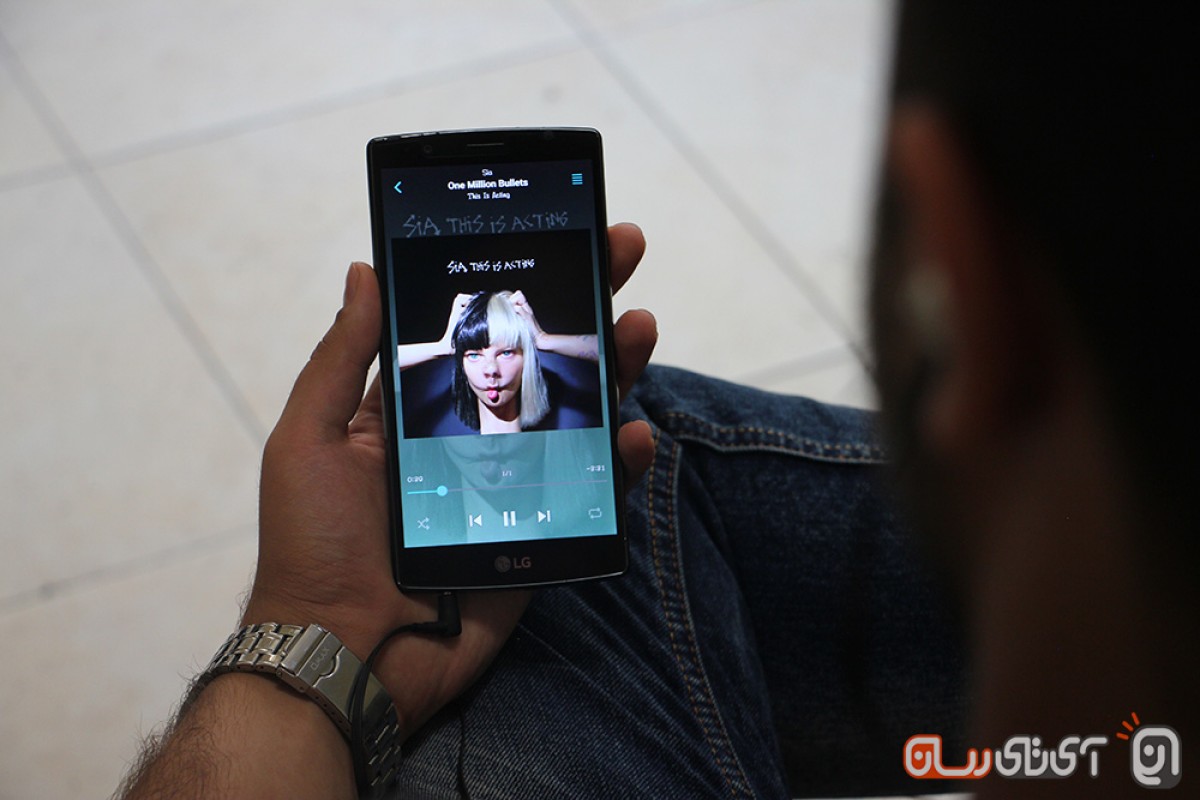
برای استفاده از قابلیتهای صوتی برنامه JetAudio آن را نصب کنید و به ترتیب مراحلی را که در ادامه توضیح دادهایم، دنبال کنید:
- برنامه را باز کنید و یک موزیک با آن اجرا کنید.
- در صفحه اصلی بر روی فضای خالی که در بالای کاور خواننده قرار گرفته، کلیک کنید تا نوار آپشن ظاهر شود.
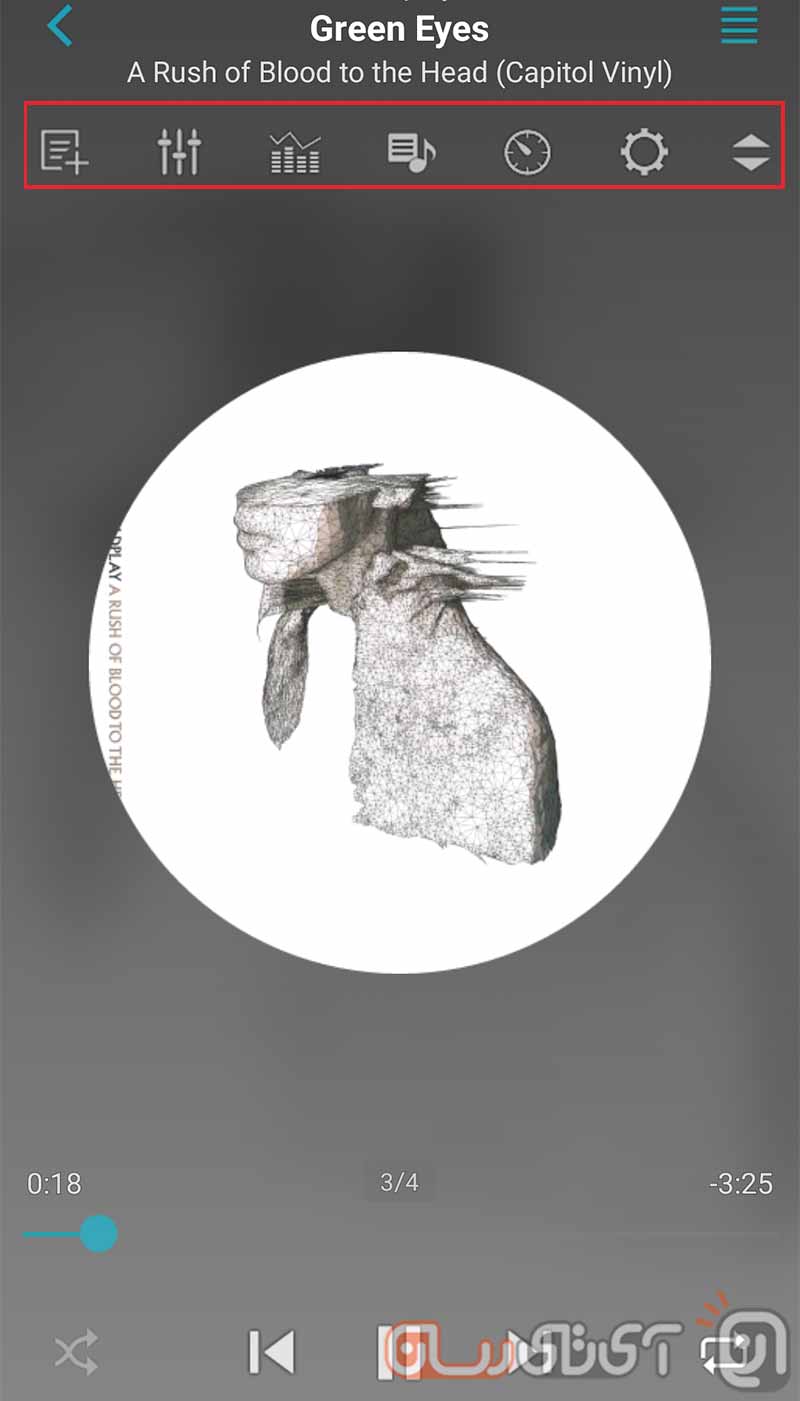
- در مرحله اول بر روی آیکونی که مربوط به اکولایزر است کلیک کنید.
- در صفحه باز شده، یک اکولایزر حرفهای در اختیارتان قرار گرفته است. در این قسمت میتوانید با کلیک بر روی آیکون 2X به ریزترین بخش صوتی اکولایزر دسترسی پیدا کنید. دقت کنید بهدلیل استفاده از موتور قدرتمند صوتی در این برنامه، تغییرات اکولایزر با کیفیت بالا انجام خواهد شد. بهتر است اکولایزر را خودتان بهصورت دستی متناسب با نیازتان تغییر دهید. البته پیشنهاد میکنیم در این بخش تغییرات زیادی ایجاد نکنید و به مراحل بعد بروید و پس از آن دوباره به اکولایزر بازگردید.
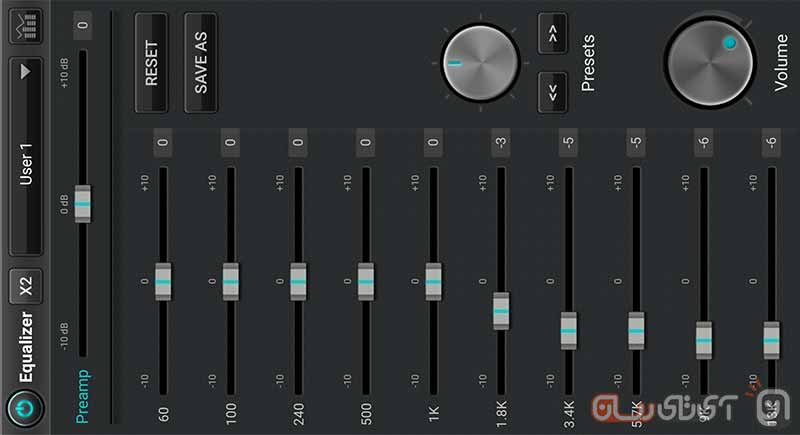
- به عقب بازگردید و در منوی آپشن بر روی سومین آیکون که در تصویر زیر مشخص شده کلیک کنید. در کشوی باز شده چندین بخش مختلف دیده میشود که در ادامه یکی یکی آنها را توضیح میدهیم.

- JetAudio Sound Effects: در این بخش تنظیمات صوتی که خود JetAudio ارایه میدهد، قرار گرفته است. دو بخشی که بهتر است حتما در این قسمت دستکاری کنید، Bass و AGC بوده. هرچه AGC را کمتر کنید، صدا واضحتر و صافتر خواهد شد.

- AM3D Audio Enhancer: یکی از بهبود دهندگان صوتی که JetAudio از آن استفاده میکند، AM3D بوده که استفاده از آن واقعا لذتبخش خواهد بود. با وارد شدن به این بخش، آیکون موجود در بالا را کلیک کنید تا بهبود دهنده فعال شود. در این بخش هم به افکتهای مختلف دسترسی خواهید داشت. صدای بمی که در اینجا در اختیار شما قرار میگیرد، بسیار تمیزتر و نرمتر از آنچیزی است که در منوی قبل وجود داشت. بنابراین بهتر است برای دسترسی به Bass بهتر حتما با این قسمت زیاد کار کنید. صدای زیر هم که باعنوان Z-Treble قرار گرفته، کیفیت بسیار بالایی دارد.
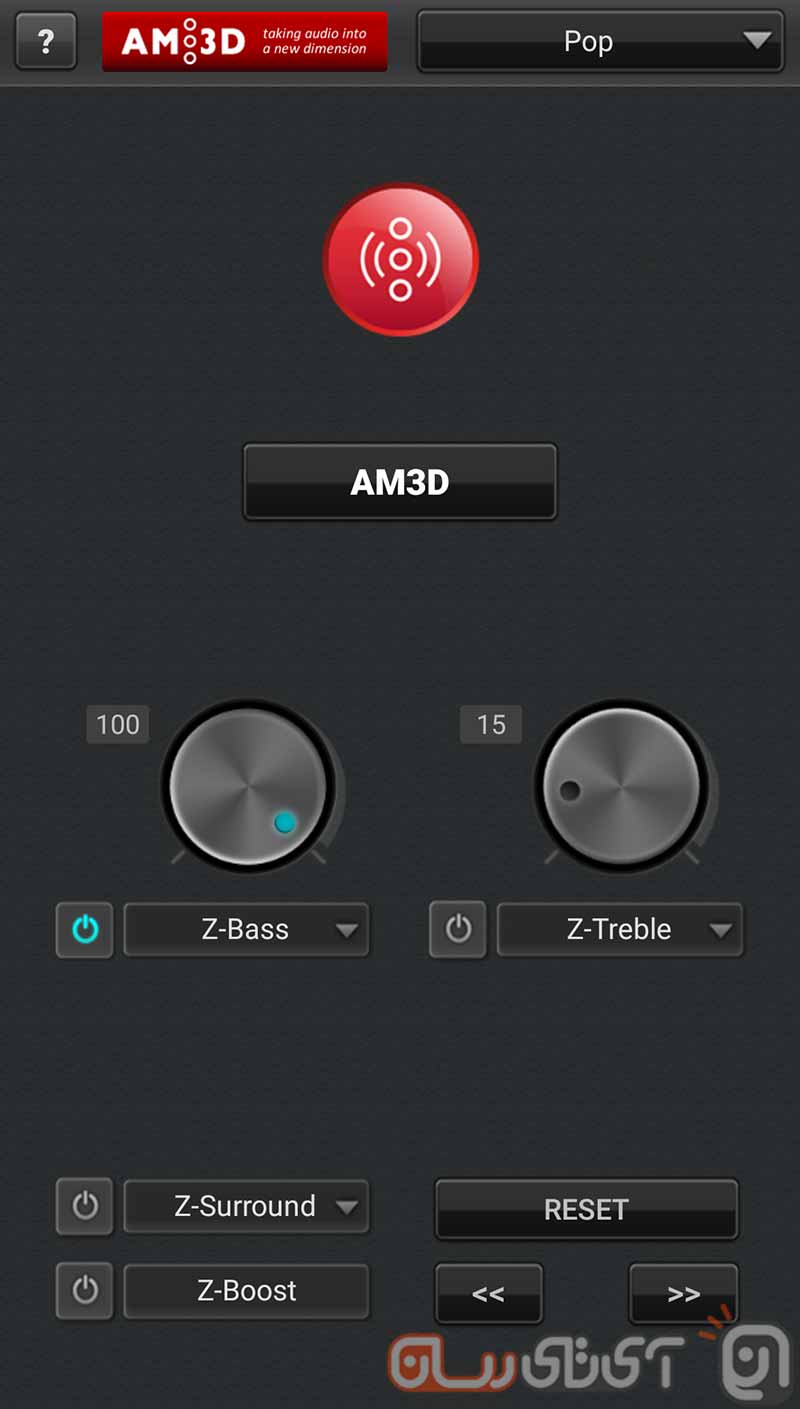
- Bongiovi DPS: حتما نام Bongiovi را در زمینه تجهیزات صوتی شنیدهاید. این بخش توسط این کپمانی ساخته شده و نیرو گرفته است. با وارد شدن به آن و کلیک بر روی آیکون آن میتوانید این موتور صوتی را روشن کنید. استفاده از آن برای سه نوع بلندگو مختلف مثل هدفونهای بلوتوثی و هدفونهای معمولی قابل تنظیم خواهد بود. روبهروی هر مورد میتوانید نام هدفونهای معروف را پیدا کنید. بهتر است حتی اگر نام و مدل هدفونتان را در این لیست دیدید، آن را انتخاب نکنید و همه موارد را امتحان کنید تا به صدای ایدهآل خود برسید.

- Crystalizer: همانطور که از نامش پیدا است، توسط این موتور میتوانید کریستالایزر صدا را افزایش دهید. کریستالایزر در واقع میتواند نقش توییتر در هدفون شما را اجرا کند. بنابراین اگر از هدفونی استفاده میکنید که صدای درون آن بسیار خشک بوده و صدای زیر کمی دارد، حتما از این ویژگی استفاده کنید.
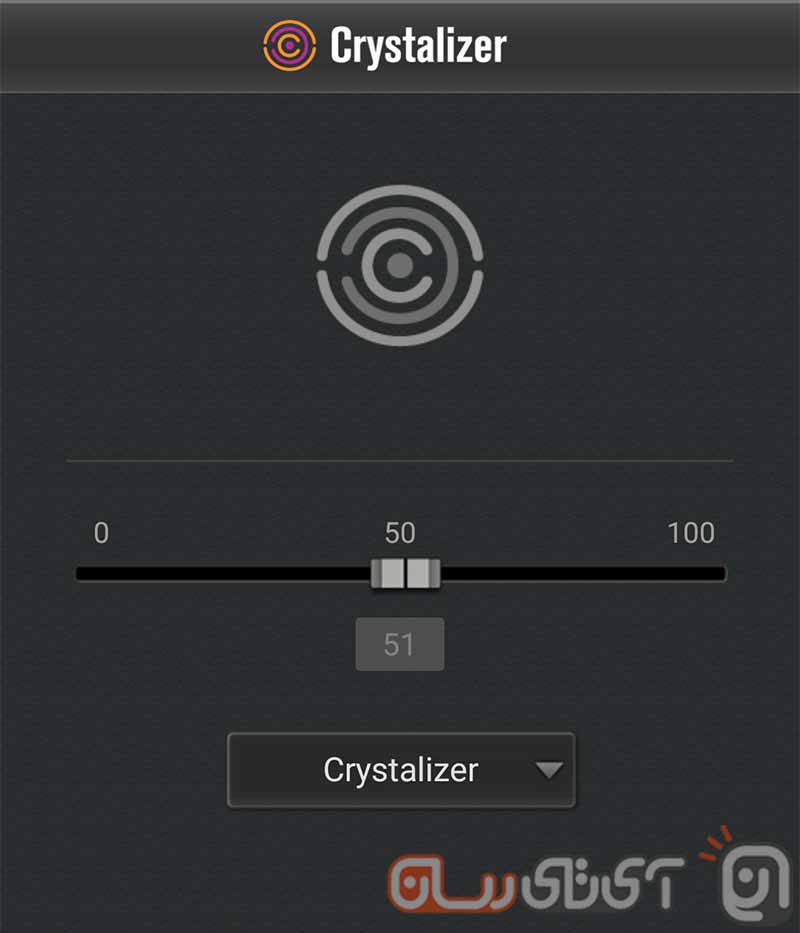
این مورد را در نظر داشته باشید که دستکاری تنظیمات صوتی مخصوصا وقتی که آپشنها بهصورت حرفهای قرار دارند، کار آسانی نیست و باید وقت زیادی برایش بگذارید. همه بخشها را امتحان کنید، اکولایزر را دستکاری کنید و در آخر تنظیم مخصوص هدفون خود را پیدا کنید و از صدای ایدهآل لذت ببرید.
ممکن است تعدادی از آپشنهای بالا تنها در نسخه Pro در دسترس باشند که البته میتوانید به راحتی در اینترنت نسخه Pro را پیدا و نصب کنید.
نظر شما درباره این مطلب چیست؟ آیا مواردی که به آنها اشاره کردیم، برایتان کاربردی بود؟
نوشته چگونه بدون روت کردن، کیفیت صدای گوشی را در هدفون افزایش دهیم؟ اولین بار در پدیدار شد.




